Slik legger du til Gmail på oppgavelinjen på Windows (HURTIGGUIDE)

Slik legger du til Gmail på oppgavelinjen i Windows 10/11 ved hjelp av Chrome eller Microsoft Edge. Få en rask og enkel veiledning her.
Hvis du oppgraderer fra en hovedversjon av macOS til en annen, kan du få problemer. Motstridende innstillinger, ødelagte systemfiler, mangel på lagringsplass – alle kan gjøre livet vanskelig når du prøver å oppgradere Mac-en.
Hvis du for eksempel vil rengjøre installer macOS Monterey på Mac-en din, må du følge flere trinn. Vær imidlertid oppmerksom på at en ren installasjon vil føre til tap av data, så sikkerhetskopier Mac-en før du begynner.
For å starte en ren installasjon av macOS Monterey, her er hva du må gjøre.
Hvorfor bør du reninstallere macOS Monterey?
Hvis du vurderer en ren installasjon av macOS Monterey, bør du vurdere Mac-ens ytelse. Har den for eksempel lagrings- eller hastighetsproblemer?
En ren installasjon vil frigjøre plass som brukes av tredjepartsapper. Det kan også bidra til å øke hastigheten på eldre Mac-er ved å fjerne gamle systemfiler. Hvis du ikke har problemer med systemytelsen, kan du imidlertid finne ut at det er best å oppgradere til macOS Monterey ved å bruke standard oppgraderingsmetode.
Alternativer for ren installasjon av macOS Monterey
Det er tre måter å utføre en ren installasjon på macOS Monterey, men bare to er verdt å vurdere.
Som tidligere macOS-versjoner kan du lage en oppstartbar kopi av macOS-installasjonsprogrammet på en flash-stasjon eller USB-pinne. Denne funksjonen er imidlertid stort sett utdatert for andre enn systemadministratorer, og vi vil ikke anbefale den for denne versjonen av macOS.
Du kan også bruke det innebygde macOS-gjenopprettingsverktøyet for rene installasjoner, eller bruke en ny funksjon kun for Monterey (funksjonen Slett alt innhold og innstillinger ) for å fullføre installasjonen. For å bruke dette alternativet trenger Mac-en en T2-sikkerhetsbrikke.
Du bør også vurdere disse punktene før du begynner:
Bruke macOS-gjenopprettingsverktøyet
Hvis du vil bruke macOS-gjenopprettingsverktøyet til å rense installasjonen av macOS Monterey, må du først vurdere hvilken type Mac du bruker. Trinnene for å starte gjenopprettingsverktøyet vil variere, avhengig av om du bruker en Intel-basert Mac eller en nyere Apple Silicon-drevet Mac.
Du kan bli bedt om administratorpassordet ditt for å fortsette på dette tidspunktet.
Utføre en ren installasjon ved å bruke macOS-gjenoppretting
Trinnene ovenfor skal bringe deg til gjenopprettingsverktøyet, hvor du deretter kan starte installasjonsprosessen.
Slik starter du en ren installasjon:
Bruk Slett alt innhold og innstillinger
Alternativet Slett alt innhold og innstillinger lar iPhone- og iPad-brukere raskt slette og gjenopprette enhetene sine – funksjonen er nå tilgjengelig i macOS Monterey.
Denne funksjonen gir Mac-brukere en rask og sikker måte å slette alle innstillingene, dataene og appene dine mens de opprettholder operativsystemet. Som en påminnelse er dette alternativet bare tilgjengelig på Apple Silicon og Intel Mac-maskiner som har en T2-sikkerhetsbrikke . I tillegg er den bare tilgjengelig på Mac-er med macOS Monterey allerede installert.
Som Apple forklarer , er dette også den foretrukne metoden for å utføre en ren installasjon på macOS Monterey hvis systemet ditt har en T2-sikkerhetsbrikke. Du står imidlertid fortsatt fritt til å bruke gjenopprettingsverktøyet for å tilbakestille enheten din, hvis du foretrekker å gjøre det.
For å rengjøre installer macOS ved å bruke funksjonen Slett alt innhold og innstillinger:
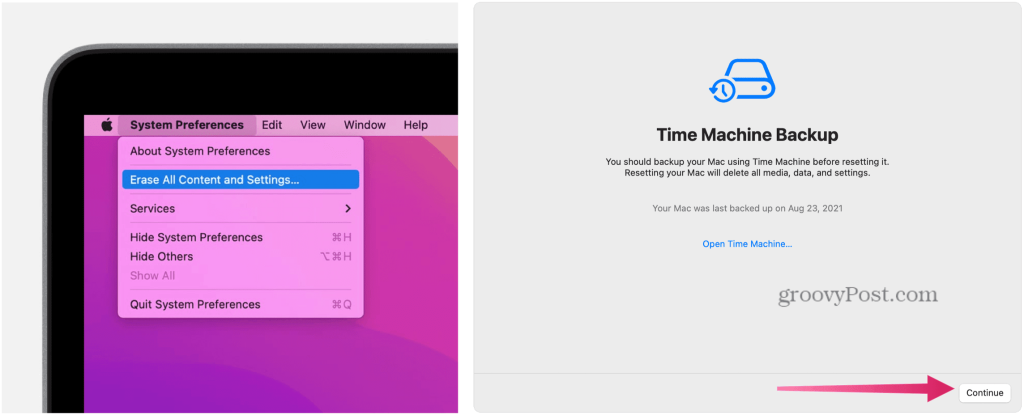
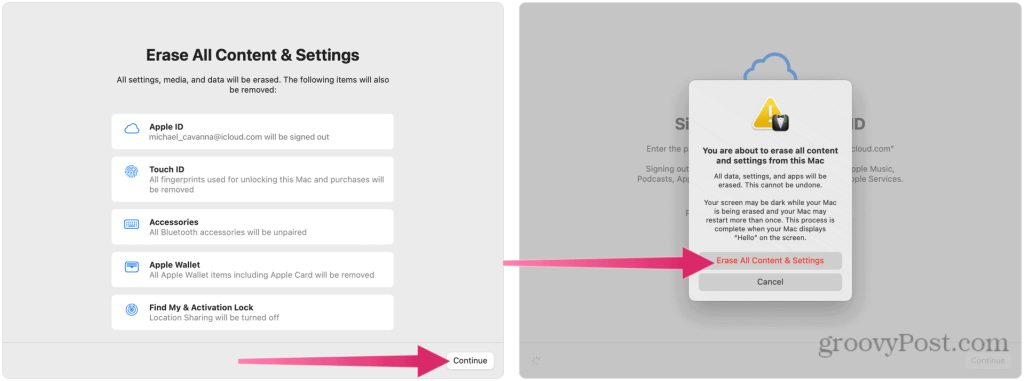
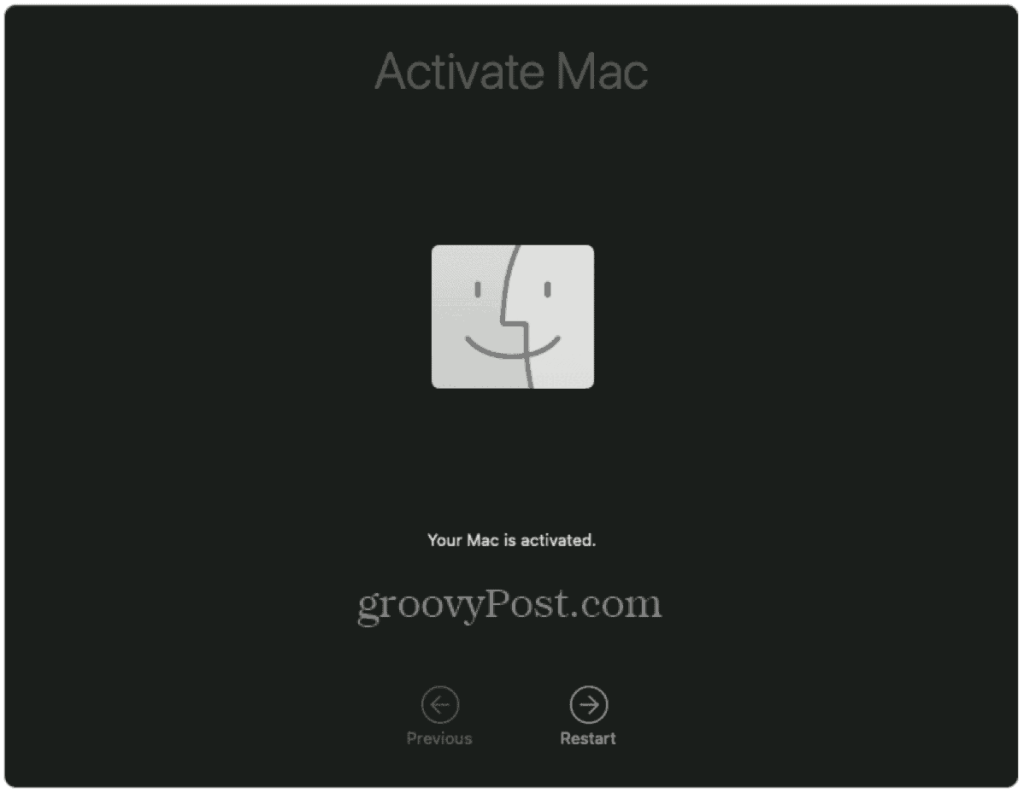
Bruker macOS Monterey
Hvis du bestemmer deg for å reninstallere macOS Monterey, vil du kunne tømme enheten og starte på nytt. Trinnene for å gjøre det vil variere, avhengig av enheten din. Hvis Mac-en din har en T2-brikke, bruk metoden Slett alt innhold og innstillinger, men hvis du er usikker, kan du alltid gå tilbake til å bruke gjenopprettingsverktøyet i stedet.
Disse trinnene er skrevet med Monterey i tankene, men bør fungere for alle versjoner av macOS som starter etter det. Ikke glem å prøve noen av de nye Monterey-funksjonene, fra Mac-snarveier til AirPlay-støtte .
Slik legger du til Gmail på oppgavelinjen i Windows 10/11 ved hjelp av Chrome eller Microsoft Edge. Få en rask og enkel veiledning her.
Hvis App Store forsvant fra startskjermen på iPhone/iPad, ikke bekymre deg, det er en enkel løsning for å gjenopprette den.
Oppdag de beste ublokkerte spillnettstedene som ikke er blokkert av skoler for å forbedre underholdning og læring.
Mottar feilmelding om utskrift på Windows 10-systemet ditt, følg deretter rettelsene gitt i artikkelen og få skriveren din på rett spor...
Du kan enkelt besøke møtene dine igjen hvis du tar dem opp. Slik tar du opp og spiller av et Microsoft Teams-opptak for ditt neste møte.
Når du åpner en fil eller klikker på en kobling, vil Android-enheten velge en standardapp for å åpne den. Du kan tilbakestille standardappene dine på Android med denne veiledningen.
RETTET: Entitlement.diagnostics.office.com sertifikatfeil
Hvis du står overfor skriveren i feiltilstand på Windows 10 PC og ikke vet hvordan du skal håndtere det, følg disse løsningene for å fikse det.
Hvis du lurer på hvordan du sikkerhetskopierer Chromebooken din, har vi dekket deg. Finn ut mer om hva som sikkerhetskopieres automatisk og hva som ikke er her
Vil du fikse Xbox-appen vil ikke åpne i Windows 10, følg deretter rettelsene som Aktiver Xbox-appen fra tjenester, tilbakestill Xbox-appen, Tilbakestill Xbox-apppakken og andre..


![[100% løst] Hvordan fikser du Feilutskrift-melding på Windows 10? [100% løst] Hvordan fikser du Feilutskrift-melding på Windows 10?](https://img2.luckytemplates.com/resources1/images2/image-9322-0408150406327.png)



![FIKSET: Skriver i feiltilstand [HP, Canon, Epson, Zebra og Brother] FIKSET: Skriver i feiltilstand [HP, Canon, Epson, Zebra og Brother]](https://img2.luckytemplates.com/resources1/images2/image-1874-0408150757336.png)

![Slik fikser du Xbox-appen som ikke åpnes i Windows 10 [HURTIGVEILEDNING] Slik fikser du Xbox-appen som ikke åpnes i Windows 10 [HURTIGVEILEDNING]](https://img2.luckytemplates.com/resources1/images2/image-7896-0408150400865.png)